Il se peut que vous ayez besoin de changer l’adresse IP de votre ordinateur Macbook Pro ou Macbook Air. Vous pouvez avoir besoin de changer l’adresse IP de votre appareil dans le cas où vous êtes l’objet d’attaques informatiques mais aussi pour pouvoir naviguer sur Internet sans être tracé, en tout anonymat, que vous utilisiez Safari, Chrome ou encore Firefox. Il est donc tout à fait possible de changer l’adresse IP de son ordinateur Macbook Pro ou Macbook Air ou bien encore de la « cacher« . Nous vous expliquons toutes les étapes à suivre dans cet article. Bonne lecture!
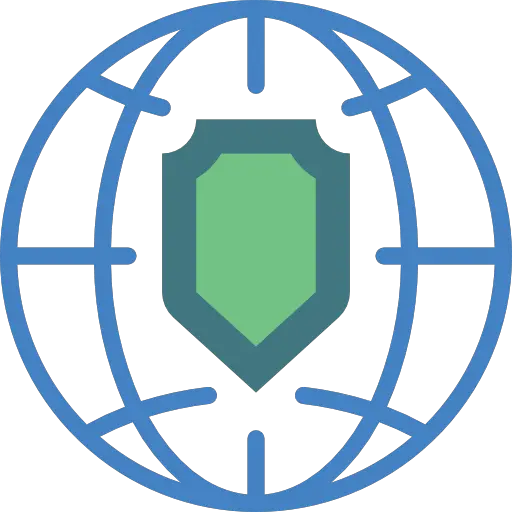
Changer l’adresse IP d’un Mac en modifiant les préférences système d’exploitation MacOS
Il est possible de restaurer l’adresse IP d’un ordinateur Macbook Pro ou Macbook Air en modifiant les préférences système d’exploitation MacOS. Voici les étapes à suivre:
- Rendez vous dans le menu Pomme (la petite pomme noire située en haut à gauche de votre écran de Mac)
- Ouvrez l’onglet Préférences système
- Appuyez sur le bouton Réseau
- Sélectionnez le type de réseau que vous utilisez
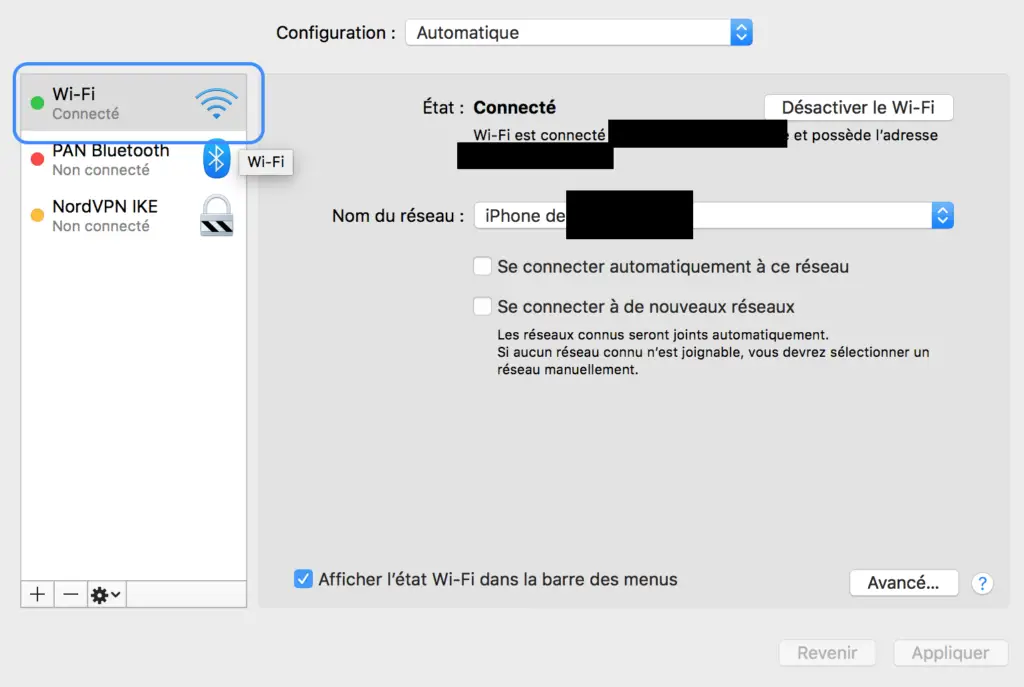
- Cliquez sur le bouton Avancé (en bas à droite de la fenêtre des préférences système)
- Appuyez sur le bouton TCP/IP
- Cliquez maintenant sur le menu déroulant qui se trouve à droite de la mention Configurer IPv4 et choisissez l’option Utilisation de DHCP avec une adresse manuelle. Si vous cliquez sur Renouveler le bail DHCP, votre ordinateur Macbook Pro ou Macbook Air générera alors une nouvelle adresse IP.
- Vous n’avez plus qu’à entrer une nouvelle adresse IP dans le champ intitulé IPv4
- Pour valider vos opérations, cliquez alors sur OK puis sur Appliquer. La nouvelle adresse IP est alors bien créée.
Changer l’adresse IP d’un Mac en utilisant un serveur mandataire (Proxy)
Il est possible de changer l’adresse IP d’un ordinateur Macbook Pro ou Macbook Air en utilisant un serveur mandataire. Voici les étapes à suivre afin de générer une nouvelle adresse IP:
- Rendez vous dans le menu Pomme (la petite pomme noire située en haut à gauche de votre écran de Mac)
- Ouvrez l’onglet Préférences système
- Appuyez sur le bouton Réseau et sélectionnez le type de réseau que vous utilisez
- Cliquez sur le bouton Avancé (en bas à droite de la fenêtre des préférences système) puis sur l’onglet Proxys
- Vous n’avez plus qu’à cocher une des options qui s’offre à vous sous la mention Protocole à configurer. Nous vous conseillons de cocher la case Proxy SOCKS. Ainsi, ce protocole vous permettra d’envoyer des données entre les serveurs et les clients via un proxy, de manière sécurisée et anonyme.
- Remplissez le champ Serveur proxy SOCKS en saisissant l’adresse IP du serveur proxy retenu.
- Pour valider vos opérations, cliquez alors sur OK puis sur Appliquer. Vous êtes à présznt connecté au serveur proxy choisi.
Changer l’adresse IP d’un Mac en passant par un VPN
Il est possible de cacher l’adresse IP d’un ordinateur Macbook Pro ou Macbook Air en utilisant ce que l’on appelle un VPN. Un VPN est un réseau privé virtuel qui sécurise vos navigations internet. En effet, ce réseau privé virtuel va créer une sorte de passage sécurisé entre votre ordinateur Macbook Pro ou Macbook Air et Internet. Le VPN protège ainsi votre trafic web privé contre les interférences, la censure ou encore les intrusions de logiciels malveillants. Votre adresse IP est masquée et le VPN rend vos données chiffrées. Il est donc impossible pour quiconque d’avoir accès à vos données de navigation et de protéger votre anonymat.
Voici une liste des meilleurs VPN disponibles pour votre ordinateur Macbook Pro ou Macbook Air:
L’utilisation de VPN vous permettra d’utiliser Internet en toute sécurité (en masquant votre adresse IP) notamment sur des informations sensibles ou encore l’achat de biens et de services. Vous éviterez ainsi de nombreux problèmes tels que le vol d’identité, la fraude par carte de crédit ou encore plein d’autres actions malveillantes commises par les pirates de l’Internet.

